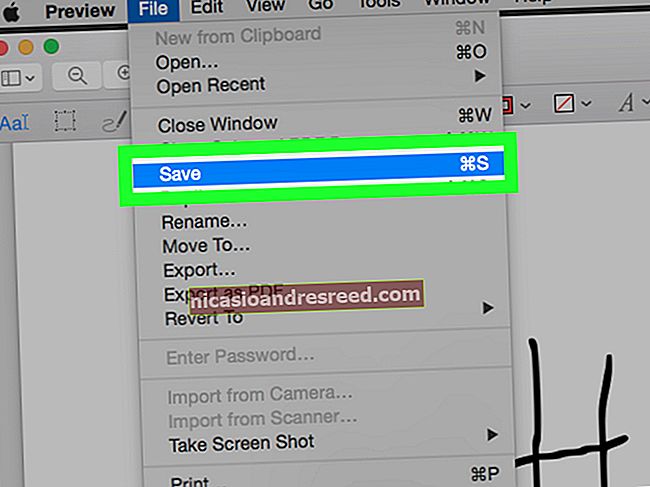Cách buộc khởi động lại bất kỳ iPhone hoặc iPad nào

Buộc khởi động lại iPhone hoặc iPad hoạt động như một bản sửa lỗi nhanh cho nhiều sự cố iOS và iPadOS. Nếu thiết bị của bạn không khởi động được hoặc nếu bạn đang gặp lỗi cấp hệ thống, trước khi chuyển đến Genius Bar, hãy xem liệu bắt buộc khởi động lại có khắc phục được sự cố hay không.
Khi nào bạn nên bắt buộc khởi động lại?
Đôi khi, iPhone hoặc iPad của bạn có thể gặp phải một số dạng trục trặc phần mềm. Đó có thể là một bản cập nhật iOS bị lỗi, một ứng dụng giả mạo hoặc chỉ là một lỗi iOS hoặc iPadOS không biến mất.
Buộc khởi động lại là hữu ích nhất khi iPhone hoặc iPad của bạn bị kẹt và không phản hồi. Khi bạn thậm chí không thể tắt thiết bị của mình, hãy thử buộc khởi động lại thiết bị — cách này thường khắc phục được sự cố.
Cách buộc khởi động lại iPhone
Quá trình buộc khởi động lại iPhone khác nhau giữa các kiểu điện thoại. Trong khi quá trình này khác nhau, kết quả là như nhau.
iPhone 8, iPhone X và cao hơn
Một chiếc iPhone không có nút Home vật lý có một quy trình mới để buộc khởi động lại nó. Nếu bạn đang sử dụng iPhone 8 hoặc 8 Plus (có nút Home điện dung) hoặc các iPhone mới nhất hoàn toàn không có nút Home (iPhone X, XS, XS Max, XR), hãy làm theo các bước bên dưới để buộc khởi động lại điện thoại của bạn.
Đầu tiên, nhấn và thả nút “Tăng âm lượng”. Sau đó, nhấn và thả nút “Giảm âm lượng”. Cuối cùng, nhấn và giữ nút “Side” cho đến khi bạn thấy logo Apple xuất hiện trên màn hình. Có thể mất đến 30 giây để biểu trưng hiển thị.

Khi biểu trưng bật lên, bạn có thể buông nút Bên. Bây giờ iPhone của bạn sẽ hoàn tất quá trình khởi động lại.
LIÊN QUAN:Cách buộc khởi động lại iPhone X, iPhone XS, iPhone XS Max và iPhone XR
iPhone 7 và iPhone 7 Plus
IPhone 7 và iPhone 7 Plus cũng có nút Home điện dung, nhưng chúng có tổ hợp nút lực khởi động lại khác dành riêng cho hai thiết bị này.
Bạn có thể buộc khởi động lại cả hai điện thoại bằng cách nhấn và giữ nút “Giảm âm lượng” và nút “Cạnh bên”. Tiếp tục giữ cho đến khi bạn nhìn thấy logo Apple.

iPhone 6s trở lên
Các iPhone cũ có nút Home vật lý có quá trình khởi động lại bằng lực đơn giản hơn nhiều.
Nếu bạn đang sử dụng iPhone 5s, SE, 6, 6 Plus, 6s hoặc 6s Plus, hãy nhấn và giữ nút “Home” cùng với nút “Sleep / Wake” cho đến khi logo Apple xuất hiện trên màn hình.

Cách buộc khởi động lại iPad
Nếu iPad của bạn bị kẹt trên màn hình và không phản hồi với bất kỳ thao tác nhập cảm ứng hoặc nhấn nút nào, hãy sử dụng một trong các phương pháp sau để buộc khởi động lại.
iPad không có nút Home
Nếu bạn đang sử dụng iPad Pro mới với Face ID, có một quy trình mới để buộc khởi động lại iPad Pro của bạn (tương tự như cách tắt iPad Pro mới).
Đầu tiên, nhấn và thả nút “Tăng âm lượng”, nhấn và thả nút “Giảm âm lượng”, sau đó nhấn và giữ nút “Trên cùng” cho đến khi bạn thấy logo Apple xuất hiện.

Khi logo xuất hiện, hãy nhả nút. Máy tính bảng của bạn sẽ trở lại bình thường sau khi quá trình hoàn tất.
iPad có nút Home
Hầu hết các iPad không phải là Ưu điểm mới hơn đều có nút Home. Nếu iPad của bạn có nút Home vật lý (hình tròn) ở viền dưới cùng, hãy sử dụng phương pháp sau để buộc khởi động lại iPad của bạn.
Nhấn và giữ đồng thời cả nút “Home” và nút “Top” (còn được gọi là nút Nguồn hoặc nút Sleep / Wake) cho đến khi bạn nhìn thấy logo Apple trên màn hình.

Khi logo Apple xuất hiện, bạn có thể buông các nút.
Thông thường, buộc khởi động lại sẽ xử lý các vấn đề và lỗi nhỏ của iOS. Nếu sự cố vẫn tiếp diễn, bạn có thể thử đặt lại iPhone hoặc iPad của mình như một phương sách cuối cùng.
LIÊN QUAN:Cách khắc phục sự cố ứng dụng trên iPhone hoặc iPad